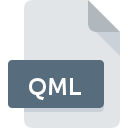
Dateiendung QML
Quicken DOS Data
-
DeveloperIntuit Inc.
-
Category
-
Popularität0 ( votes)
Was ist QML-Datei?
Dateien mit der Dateiendung QML fallen in die Kategorie der von Finanzprogrammen unterstützten Dateien.
Was enthalten QML-Dateien?
Der Inhalt von Dateien mit der Dateiendung QML waren Daten, die für das ordnungsgemäße Funktionieren der Software namens Quicken DOS 2 erforderlich waren. Sie ermöglichte dem Benutzer die Verwaltung von Finanzen auf Windows- und Mac-Plattformen. In QML-Dateien wurden Informationen über Bankkonten, Kommunikationsmöglichkeiten mit Bankplattformen und andere finanzbezogene Daten gespeichert. Zeitgenössische dedizierte Software wurde durch neuere Versionen ersetzt, sodass QML-Dateien sporadisch vorkommen. Es ist jedoch weiterhin möglich, moderne Konverter zu verwenden, die das Speichern von Daten aus QML-Dateien in gängigere Formate ermöglichen. Einige dieser Anwendungen laufen online, sodass sie nicht direkt auf dem Computer des Benutzers installiert werden müssen. Für die Konvertierung muss lediglich die Datei mit der QML-Dateiendung in den entsprechenden Webdienst importiert werden, wodurch die in einem anderen Format gespeicherten Daten zurückgegeben werden.
Programme die die Dateieendung QML unterstützen
Dateien mit dem Suffix QML können auf jedes mobile Gerät oder auf jede Systemplattform kopiert werden. Möglicherweise können sie jedoch nicht ordnungsgemäß auf dem Zielsystem geöffnet werden.
Updated: 03/24/2024
Wie soll ich die QML Datei öffnen?
Das Öffnen von Dateien mit der Endung QML kann verschiedene Ursachen haben. Positiv zu vermerken ist, dass die am häufigsten auftretenden Probleme im Zusammenhang mit Quicken DOS Data dateien nicht komplex sind. In den meisten Fällen können sie ohne Unterstützung eines Spezialisten schnell und effektiv angegangen werden. Die nachstehende Liste führt Sie durch die Behebung des aufgetretenen Problems.
Schritt 1. Downloaden und installieren Sie Quicken
 Der häufigste Grund für solche Probleme ist das Fehlen geeigneter Anwendungen, die die auf dem System installierten QML-Dateien unterstützen. Die Lösung für dieses Problem ist sehr einfach. Laden Sie Quicken herunter und installieren Sie es auf Ihrem Gerät. Oben auf der Seite befindet sich eine Liste mit allen Programmen, die nach den unterstützten Betriebssystemen gruppiert sind. Wenn Sie das Installationsprogramm Quicken auf sicherste Weise herunterladen möchten, empfehlen wir Ihnen, die Website Intuit Inc. zu besuchen und von deren offiziellen Repositorys herunterzuladen.
Der häufigste Grund für solche Probleme ist das Fehlen geeigneter Anwendungen, die die auf dem System installierten QML-Dateien unterstützen. Die Lösung für dieses Problem ist sehr einfach. Laden Sie Quicken herunter und installieren Sie es auf Ihrem Gerät. Oben auf der Seite befindet sich eine Liste mit allen Programmen, die nach den unterstützten Betriebssystemen gruppiert sind. Wenn Sie das Installationsprogramm Quicken auf sicherste Weise herunterladen möchten, empfehlen wir Ihnen, die Website Intuit Inc. zu besuchen und von deren offiziellen Repositorys herunterzuladen.
Schritt 2. Überprüfen Sie die Version von Quicken und aktualisieren Sie sie bei Bedarf
 Wenn auf Ihren Systemen bereits " Quicken installiert ist und die QML-Dateien immer noch nicht ordnungsgemäß geöffnet werden, überprüfen Sie, ob Sie über die neueste Version der Software verfügen. Es kann auch vorkommen, dass Software-Ersteller durch Aktualisieren ihrer Anwendungen die Kompatibilität mit anderen, neueren Dateiformaten hinzufügen. Der Grund, warum Quicken keine Dateien mit QML verarbeiten kann, kann sein, dass die Software veraltet ist. Die neueste Version von Quicken ist abwärtskompatibel und unterstützt Dateiformate, die von älteren Versionen der Software unterstützt werden.
Wenn auf Ihren Systemen bereits " Quicken installiert ist und die QML-Dateien immer noch nicht ordnungsgemäß geöffnet werden, überprüfen Sie, ob Sie über die neueste Version der Software verfügen. Es kann auch vorkommen, dass Software-Ersteller durch Aktualisieren ihrer Anwendungen die Kompatibilität mit anderen, neueren Dateiformaten hinzufügen. Der Grund, warum Quicken keine Dateien mit QML verarbeiten kann, kann sein, dass die Software veraltet ist. Die neueste Version von Quicken ist abwärtskompatibel und unterstützt Dateiformate, die von älteren Versionen der Software unterstützt werden.
Schritt 3. Legen Sie die Standardanwendung zum Öffnen von QML-Dateien auf Quicken fest.
Wenn das Problem im vorherigen Schritt nicht behoben wurde, sollten Sie QML-Dateien mit der neuesten Version von Quicken verknüpfen, die Sie auf Ihrem Gerät installiert haben. Die Methode ist recht einfach und variiert kaum zwischen den Betriebssystemen.

So ändern Sie das Standardprogramm in Windows
- Wenn Sie mit der rechten Maustaste auf das QML klicken, wird ein Menü geöffnet, aus dem Sie die Option auswählen sollten
- Klicken Sie auf und wählen Sie dann die Option
- Um den Vorgang abzuschließen, wählen Sie Weitere Eintrag suchen und wählen Sie im Datei-Explorer den Installationsordner Quicken . Bestätigen Sie mit dem Häkchen Immer dieses Programm zum Öffnen von QML-Dateien verwenden und klicken Sie auf die Schaltfläche .

So ändern Sie das Standardprogramm in Mac OS
- Wählen Sie im Dropdown-Menü, auf das Sie durch Klicken auf die Datei mit der Dateiendung QML zugreifen, die Option
- Fahren Sie mit dem Abschnitt fort. Wenn es geschlossen ist, klicken Sie auf den Titel, um auf die verfügbaren Optionen zuzugreifen
- Wählen Sie die entsprechende Software aus und speichern Sie Ihre Einstellungen, indem Sie auf klicken
- Wenn Sie die vorherigen Schritte ausgeführt haben, sollte eine Meldung angezeigt werden: Diese Änderung wird auf alle Dateien mit der Dateiendung QML angewendet. Klicken Sie anschließend auf die Schaltfläche , um den Vorgang abzuschließen.
Schritt 4. Stellen Sie sicher, dass die ROZ nicht fehlerhaft ist
Sie haben die in den Punkten 1-3 aufgeführten Schritte genau befolgt, aber das Problem ist immer noch vorhanden? Sie sollten überprüfen, ob die Datei eine richtige QML-Datei ist. Probleme beim Öffnen der Datei können aus verschiedenen Gründen auftreten.

1. Stellen Sie sicher, dass die betreffende ROZ nicht mit einem Computervirus infiziert ist
Sollte es passieren, dass das QML mit einem Virus infiziert ist, kann dies die Ursache sein, die Sie daran hindert, darauf zuzugreifen. Scannen Sie die Datei sofort mit einem Antivirenprogramm oder scannen Sie das gesamte System, um sicherzustellen, dass das gesamte System sicher ist. Wenn die QML-Datei tatsächlich infiziert ist, befolgen Sie die nachstehenden Anweisungen.
2. Stellen Sie sicher, dass die Datei mit der Dateiendung QML vollständig und fehlerfrei ist
Haben Sie die fragliche QML-Datei von einer anderen Person erhalten? Bitten Sie ihn / sie, es noch einmal zu senden. Während des Kopiervorgangs der Datei sind möglicherweise Fehler aufgetreten, die die Datei unvollständig oder beschädigt machen. Dies kann die Ursache für Probleme mit der Datei sein. Es kann vorkommen, dass der Download der Datei mit der Endung QML unterbrochen wurde und die Dateidaten fehlerhaft sind. Laden Sie die Datei erneut von derselben Quelle herunter.
3. Stellen Sie sicher, dass Sie über die entsprechenden Zugriffsrechte verfügen
Einige Dateien erfordern erhöhte Zugriffsrechte, um sie zu öffnen. Melden Sie sich mit einem Administratorkonto an und prüfen Sie, ob das Problem dadurch behoben wird.
4. Stellen Sie sicher, dass das System über ausreichende Ressourcen verfügt, um Quicken auszuführen.
Die Betriebssysteme stellen möglicherweise genügend freie Ressourcen fest, um die Anwendung auszuführen, die QML-Dateien unterstützt. Schließen Sie alle laufenden Programme und versuchen Sie, die Datei QML zu öffnen.
5. Stellen Sie sicher, dass Sie die neuesten Treiber, Systemupdates und Patches installiert haben
Das aktuelle System und die aktuellen Treiber machen Ihren Computer nicht nur sicherer, sondern können auch Probleme mit der Datei Quicken DOS Data lösen. Es kann vorkommen, dass die QML-Dateien mit aktualisierter Software, die einige Systemfehler behebt, ordnungsgemäß funktionieren.
Möchten Sie helfen?
Wenn Sie zusätzliche Informationen bezüglich der Datei QML besitzen, würden wir sehr dankbar sein, wenn Sie Ihr Wissen mit den Nutzern unseres Service teilen würden. Nutzen Sie das Formular, dass sich hier befindet, und senden Sie uns Ihre Informationen über die Datei QML.

 Windows
Windows 
